Dexpot, le gestionnaire multi-bureaux pour Windows
I. Présentation
Dexpot est un logiciel gratuit permettant d'avoir une multitude de Bureaux sous Windows, quand je dis une multitude c'est à dire de 2 à 20 Bureaux ! Windows ne disposant pas nativement de cette fonctionnalité, à l'inverse des systèmes Linux et Mac, cela nous oblige à utiliser un logiciel pour y parvenir.
II. Installation
En ce qui concerne l'installation, rien de particulier, il suffit de suivre les étapes les unes après les autres. Rien n'est à modifier.
III. Configuration
A. Aperçu général de l'ensemble des bureaux
Pour avoir un aperçu général de l'ensemble de vos bureaux, qui par défaut sont au nombre 4 il suffit de double cliquer sur l'icône de Dexpot qui se trouve dans la barre des tâches. Ensuite vous n'avez qu'à cliquer sur le Bureau que vous souhaitez contrôler.
On peut voir que sur chacun des Bureaux différentes applications sont lancées, et qu'ils sont bien indépendants.
B. Modifier le nombre de Bureau
Pour augmenter ou diminuer le nombre de Bureau il suffit de faire clic droit sur l'icône de Dexpot puis Paramètres et allez dans l'onglet Général. Ensuite vous n'avez plus qu'à modifier le nombre de Bureau, à noter aussi que vous pouvez indiquer quel Bureau vous souhaitez avoir en actif au démarrage.
C. Exécuter Dexpot automatiquement au démarrage
Pour que Dexpot démarre automatiquement au démarrage de Windows retournez dans les Paramètres, onglet Général puis cochez la case "Démarrage automatique avec Windows".
D. Le catalogue des fenêtres
Le catalogue des fenêtres permet d'afficher, pour chacun des Bureau, l'ensemble des fenêtres actives sur celui-ci. Pour passer d'un Bureau à un autre il suffit de cliquer sur les flèches présentent dans le haut.
Faites clic droit sur l'icône Dexpot puis Catalogue des fenêtres pour y accéder.
E. Personnaliser de manière indépendante chacun des Bureaux
Vous pouvez personnaliser de manière indépendante la totalité de vos Bureaux, pour cela il suffit de faire un clic droit sur l'icône de Dexpot puis de cliquer sur "Configuration des Bureaux".
Ainsi vous pouvez donner un nom à chacun de vos Bureaux, modifier la résolution d'écran, le fond d'écran, l'écran de veille, mais aussi masquer des éléments tels que la barre des tâches ou les icônes du Bureau.
Il est possible aussi de protéger l'accès à un Bureau par mot de passe.
F. Protéger l'accès à un Bureau par mot de passe
Pour cela, restez dans la "Configuration des Bureaux", allez dans l'onglet du Bureau que vous souhaitez protéger puis saisissez le mot de passe que vous souhaitez y attribuer (dans le champ "Mot de passe"), puis cliquez sur "Valider".
Si c'est le premier mot de passe que vous attribuez à l'un de vos Bureaux, Dexpot vous demandera de définir un mot de passe Maître, comme-ceci :
Lorsque vous allez vouloir accéder au Bureau protégé, Dexpot vous demandera le mot de passe :
G. Les ressources utilisées
Ce logiciel utilise peu de ressources, comme vous pouvez le voir avec les indications suivantes :
Ceci dans le cadre de 4 Bureaux actifs.

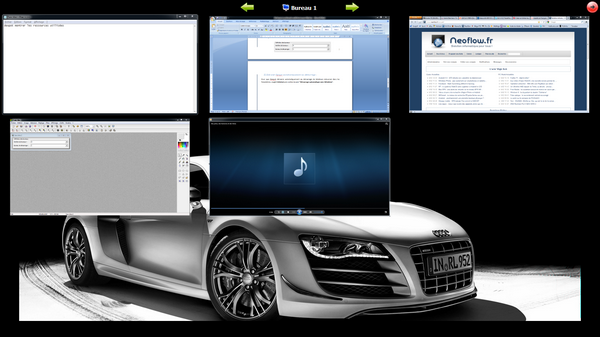
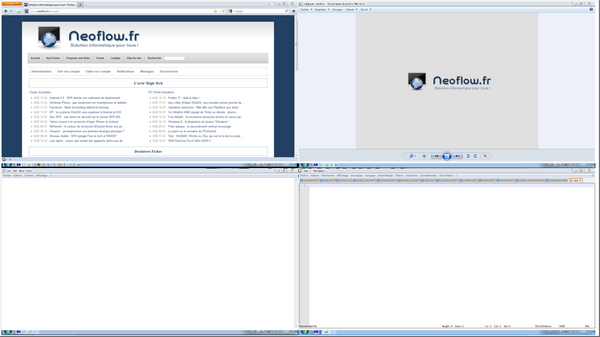

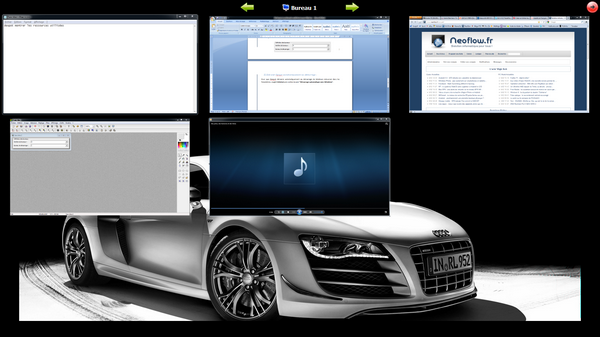
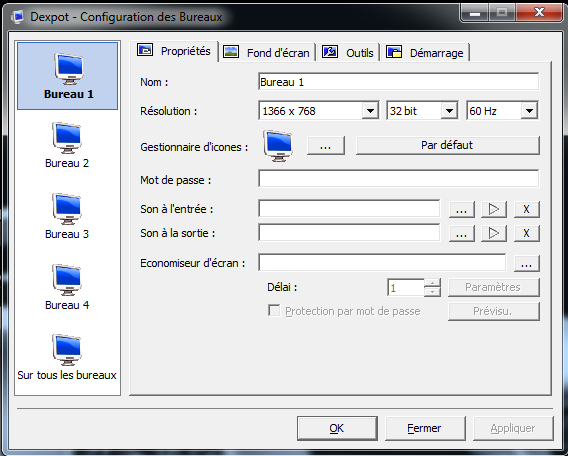








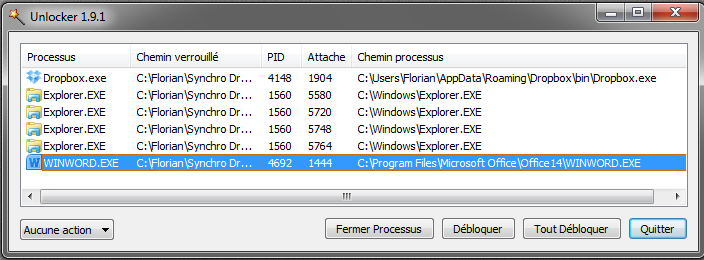
Bonjour,
J’aime bien votre implication dans le domaine informatique et vous remercie de consacrer beaucoup de votre temps aux amateurs que nous sommes.
Merci encore et haut les cœurs !
Chers internautes,
Vous devez savoir ceci : j’ai réalisé une traduction parfaite (et même plus) de ce logiciel exceptionnel.
Son créateur (ou son son correspondant, qu’en sais-je ?), en l’occurrence un dénommé Sébastien m’a répondi de façn extrêmement désobligeante en me disant, sans un quelconque mot de remerciement « Très bien. Passe-moi ton fichier ».
Ceci relève donc d’un être totalement dépourvu d’éducation.
Quant à mon fichier français (d’une perfection totale; c’est même presque devenu un tutoriel), vous pouvez, grâce à ce charmant personnage, l’oublier définitivement.
Amicalement vôtre,
Eric
pourquoi tu nous racontes tout ça si ta traduction n’est pas disponible ?
On ne vous dit pas tout sur ce site (et ceci m’étonne au plus haut point !) :
Dexpot va vous fourguer quelques petites cochonneries, dont OPEN CANDY !…
Renseignez-vous sur cette joyeuseté. Vous serez conquis.
Une solution (qu’assez curieusement, l’on ne vous ne dévoile pas ici…) : téléchargez la VERSION PORTABLE (et NULLE AUTRE) !!!
Amitiés,
Eric
Bonjour Eric,
Les commentaires sont d’abord approuvés par un membre de notre équipe avant d’être publiés sur le site, d’où le délai nécessaire pour approuver les votre étant donné l’heure à laquelle ils ont été soumit.
Concernant, votre traduction qu’apporte t-elle vraiment ? Je pose cette question étant que le logiciel est déjà existe déjà en version française.
Pour les petites cochonneries intégrées au logiciel, je n’étais pas au courant (voilà pourquoi ce n’est pas mentionné – cases à décocher lors de l’installation ?). Lorsque j’ai réalisé ce tutoriel, la version de Dexpot utilisée n’avait pas installée de logiciels indésirables sur ma machine.
Bon dimanche à vous.
Florian
Bonjour,
Est il possible d’avoir des bureaux indépendants sur Dexpot ?
Je m’explique, par explante d’avoir la moiter des icônes sur un bureau par rapport aux autres.
Merci Nicolas
Bonjour,
Pour répondre à la question précédemment postée, oui dexpot permet dans sa configuration d’avoir des bureaux indépendants; la création de bureaux s’accompagne de la création d’un répertoire dans les documents personnels qui va enregistrer les éléments présents sur le bureau (raccourcis notamment). Coupler cela avec des touches de raccourci accroit grandement l’expérience. Je recommande vivement ce logiciel qui est vraiment très intéressant, surtout quand on a l’habitude des bureaux virtuels sur Linux !!
Au sujet de OPEN CANDY !…; j’ai installé Dexspot et je n’ai pas eu (tout au moins jusqu’à maintenant) de problème relatif à ce PUP. Il me semble que c’est peut être lié à l’installation d’un logiciel adon concomitante à celle de Dextop qu’il convient de refuser, et pour ce faire, il ne faut pas accepter les conventions générales..
Merci de vérifier si possible, cela peut servir…
PS: et merci pour le tutoriel, qui cependant mériterait d’être un peu plus développé, notamment en ce qui concerne l’affectation d’appli pour un bureau.
Bonjour,
Je viens de découvrir Dexpot en version 1.6.14 sous Windows 10.
Il est très intéressant.
Mes bureaux sont configurés afin qu’ils se lancent avec des logiciels spécifiques.
Une petite question : lorsque je clique par exemple sur un fichier Word situé sur le bureau 1 cela lance bien Word se trouvant dans le bureau 3, mais je suis quand même obligé de switcher manuellement vers ce bureau 3.
Dans cet exemple, est-il possible d’avoir un lancement automatique de ce bureau ?
Avec mes remerciements
Gilbert
Bonjour,
Comment ne pas afficher les icônes du bureau 1 sur les autres ?
– Bonjour ,
– Comment peut-on paramétrer et avoir un cube 3D sur le bureau (comme d’écrit sur l’ article du logiciel) avec Windows10 ?
– Avec mes remerciements .
Bonjour à tous,
Félicitations pour dexpot, efficace, léger, sans spyware.
Maintenant je vais essayer de lancer une application auto via ouverture d’un bureau.